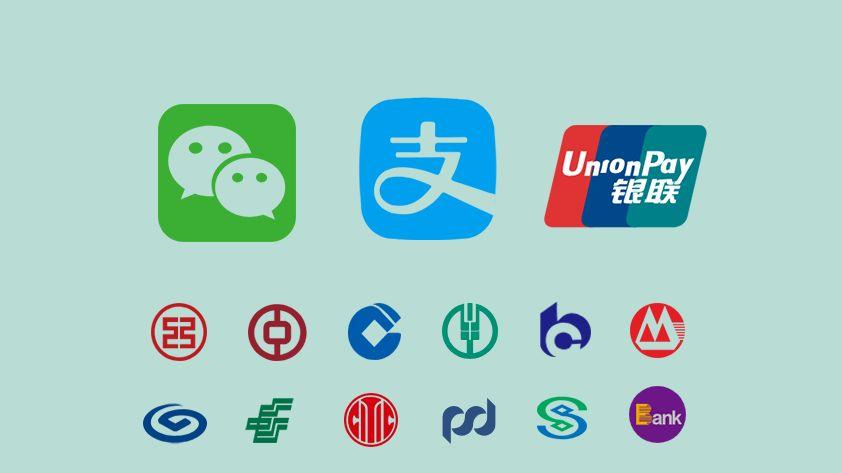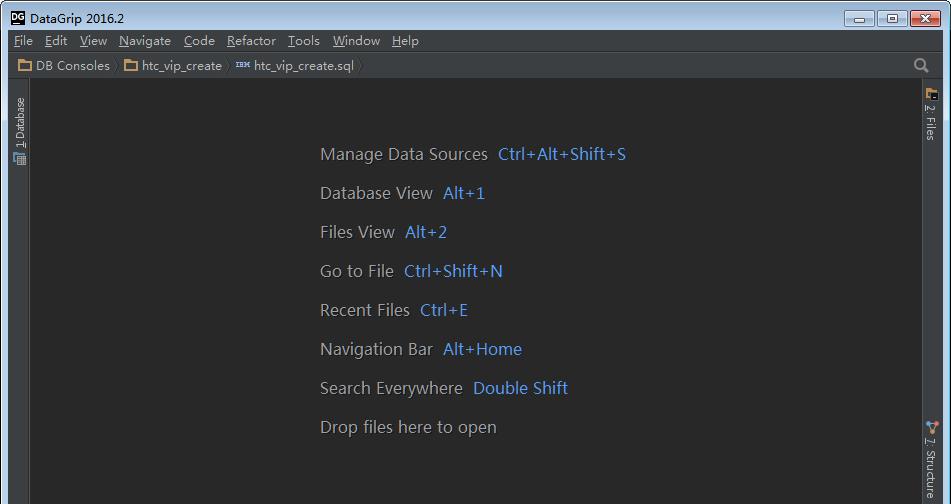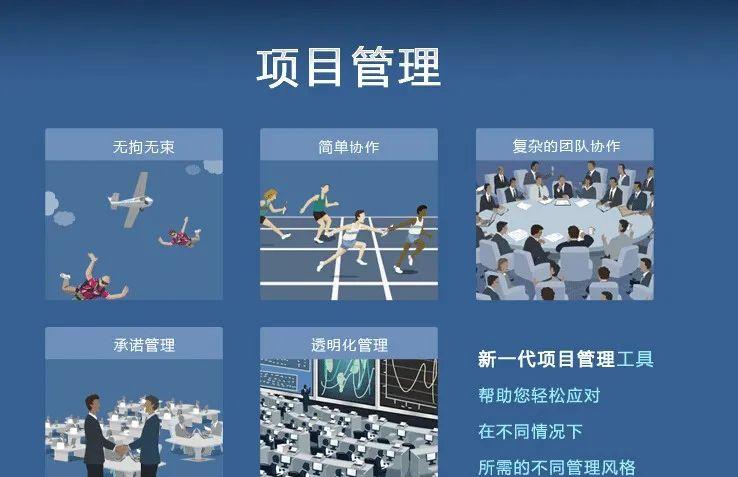据不完全统计,有些人并不知道,当买来一台新电脑,技术小哥给你装Microsoft Office组件时,除了常用组件Word、Excel、Powerpoint,偶尔Project,其实还有一个Visio也是非常有必要的。
先来科普一下神器:Microsoft Visio是微软Windows系统的流程图和矢量绘图软件,支持制作流程图、组织架构图、网络图、日程表、模型图、办公室平面布局图、电器电信规划图、工厂布局图、甘特图和思维导图等。

它提供了多种模板用于绘制生成复杂的流程图,或者其他你想要的图形。
下图是它的操作界面,界面延续了office家简洁的风格,看着很舒服。

它的基本操作也是,功能区分清晰明了。你想要的图形基本上已经囊括在了模板中。举个最简单的流程图例子:
1、新建一个作图,在这里你可以选择你需要的图表类型,一般我们做流程图都会选择“基本框图”。如下:

2、创建如下基本框图:

3、选入基本形状。从左侧的导航栏中你可以选入基本形状,鼠标左键单击并拖入作图区即可。如下


6、自动提示形状之间的距离。Visio有着强大的提示功能,你在移动形状位置时,它可以随时提示您形状与形状之间的间距是否相等,这些功能将有助于我们做出一个完美的流程图来。如下:


7、自由变换的连接线。你只需要在工具栏中单击连接线,在图中你便可以随意构建形状与形状之间的连接方式,同样你双击连接线填上你自己想要的文字,或者右键单击连接线设置连接线的格式(包括线性、颜色、粗细等等)。

8、图形导出。当你做完图之后你可以将其随意存储成你需要的格式。其中.vsdx格式为使用Visio打开的格式,你还可以后续地用Visio打开并修改它。

另外涉及到多个部门协作完成的项目,可以选择如下流程图中的跨职能流程图:

如果是一个部门一件事涉及多个节点,一般可以采用用水平方向,如果是几个部门一件事情可以用垂直方向,至于带区的数目,可以依据涉及的节点或部门来匹配。
比如下图就是垂直方向后形成的图:

其实,Visio的绘图类型模板几乎覆盖了日常工作的所有。请看以下:
1.流程图,包含工作流程图、基本流程图、跨职能流程图等。

2.日程安排表,包括PERT图表、甘特图、日历表、时间线表。

3.商务图,灵感触发图(思维脑图)、数据透视图表、组织结构图、故障树分析图、EPC图、价值流图、审计图等。

4.地图及平面布置图,办公室平面布局图、电器电信规划图、工厂布局图、三位方向图、空间规划图等。

5.网络图,基本网络图、网站图、总体设计图等。

6.软件和数据库图, UML模型图、数据库模型图、ROOM图、程序结构图等。

工作中,那些无法用文字三言两语说清楚的逻辑性事务、用Word画图又太费时间的工作。不妨试试用Microsoft Visio,以图表的形式呈现,往往更加清晰明了。赶快去试试呗~